Tư vấn bán hàng
Hà Nội
Các liên hệ - Hà Nội
01 . Tư vấn bán hàng
-
Zalo 0916660041 Ms Dung
-
Zalo 0912270988 Ms Hồng
-
Zalo 0916660504 Mr Trung
- Email: tt05@tanphat.com.vn
02 . Chào hàng dự án
-
Zalo 0912270988 Ms Hồng
-
Zalo 0917886988 Mr.Han
- Email: tt06@tanphat.com.vn
03 . Hỗ trợ kỹ thuật
-
Zalo 0916660502 Mr.Thịnh
-
Zalo 0914482633 CSKH
- Email: dvkh@tanphat.com.vn
Chúng tôi luôn mang đến giá cả ưu đãi đặc biệt cho các doanh nghiệp, bao gồm cả doanh nghiệp nước ngoài đầu tư trực tiếp (FDI) và các chuỗi cửa hàng bán lẻ. Chúng tôi sẵn sàng hợp tác cùng bạn để tiến tới thành công ! Xem thêm chính sách bán hàng. Xin vui lòng liên hệ với chúng tôi!
VP Hà Nội: Số 41 ngõ 117 Thái Hà, Phường Đống Đa, TP Hà Nội I Thời gian làm việc: Từ 8h-17h30 Thứ 2 đến Thứ 7 hàng tuần
Hồ Chí Minh
Các liên hệ - Hồ Chí Minh
01 . Tư vấn bán hàng
-
Zalo 0916789025 Ms.Yến
-
Zalo 0941581166 Ms Vân
- Email: hcm@tanphat.com.vn
02 . Chào hàng dự án
-
Zalo 0912270988 Ms Hồng
-
Zalo 0917886988 Mr.Hán
- Email: duan@tanphat.com.vn
03 . Hỗ trợ kỹ thuật
-
Zalo 0917881961 Mr.Kiên
- Email: dvkh@tanphat.com.vn
Chúng tôi luôn mang đến giá cả ưu đãi đặc biệt cho các doanh nghiệp, bao gồm cả doanh nghiệp nước ngoài đầu tư trực tiếp (FDI) và các chuỗi cửa hàng bán lẻ. Chúng tôi sẵn sàng hợp tác cùng bạn để tiến tới thành công ! Xem thêm chính sách bán hàng. Xin vui lòng liên hệ với chúng tôi!
VP HCM: Số 226 Nguyễn Phúc Nguyên, Phường Nhiêu Lộc, TP HCM I Thời gian làm việc: Từ 8h-17h30 Thứ 2 đến Thứ 6 và sáng thứ 7
Có 0 sản phẩm trong giỏ hàng
Tổng cộng:
(Số lượng: 0 sản phẩm)
0₫
Sản phẩm yêu thích
Làm thế nào để kiểm tra Card đồ họa (GPU) trên Windows 10?
Tất cả các loại máy tính hiện nay đều cần đến Card đồ họa (GPU) để xử lý hình ảnh, đây là thành phần quan trọng nhất khi bạn chơi game. Nếu như Card đồ họa không đủ mạnh thì cũng đồng nghĩa với việc bạn không thể trải nghiệm tốt nhất các trò chơi có cấu hình cao hoặc lựa chọn chơi các trò chơi có cấu hình thấp hơn thay thế.

Làm thế nào để kiểm tra Card đồ họa (GPU) trên Windows 10?
Do đó, đối với các game thủ thì việc kiểm tra thông tin cũng như chi tiết sử dụng của GPU là vô cùng cần thiết.
Hướng dẫn kiểm tra Card đồ họa (GPU)
Hiện nay, với Windows 10, người dùng đã có thể dễ dàng kiểm tra thông tin và thông tin chi tiết sử dụng Card đồ họa của máy tính thông qua Task Manager. Các bước thực hiện như sau:
Bước 1: Mở Task Manager
Bạn có thể mở Task Manager bằng một trong hai cách sau:
- Cách 1: Click chuột phải vào thanh tác vụ và chọn Task Manager.
- Cách 2: Nhấn tổ hợp phím tắt Windows + Esc.
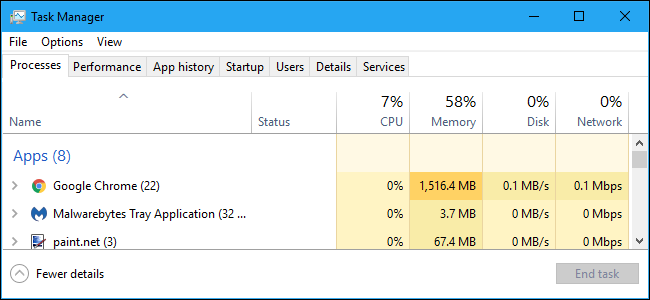
Bước 2: Kiểm tra thông tin của Card đồ họa
Trong cửa sổ Task Manager, bạn chuyển sang Tab Performance. Tại đây, bạn nhấn vào mục GPU 0 nằm bên trái cửa sổ. Lúc này bạn có thể thấy thông tin về Card đồ họa như tên nhà sản xuất, loại GPU… nằm phía trên cùng bên phải của cửa sổ.

Ngoài ra, trong cửa sổ này còn hiển thị dung lượng bộ nhớ chuyên dụng trên GPU, mức sử dụng GPU hay mức độ sử dụng GPU theo từng ứng dụng trong máy tính.
Trong trường hợp máy tính của bạn sử dụng cùng lúc nhiều Card đồ họa thì trong Tab Performance sẽ xuất hiện thêm các mục như GPU, GPU 1… Mỗi mục này đại diện cho một Card đồ họa vật lý được cài đặt trên máy tính.
Trên đây là chia sẻ về cách kiểm tra Card đồ họa (GPU) trên Windows 10. Chúc bạn thành công!
Nếu có bất cứ thắc mắc nào về các kiến thức liên quan đến máy tính thì bạn có thể để lại bình luận bên dưới bài viết này. Và đừng quên đón đọc các bài viết hữu ích khác nhé.
👉 Hãy bấm "Quan tâm" để nhận được thêm nhiều bài viết hữu ích được cập nhật thường xuyên.
Tin tức mới

ĐỒNG HÀNH PHÁT TRIỂN CÙNG DOANH NGHIỆP

CUNG CẤP HƠN 10.000+ DỰ ÁN TOÀN QUỐC

GIẢI PHÁP ĐA DẠNG CHO NHIỀU LĨNH VỰC
Thêm sản phẩm vào giỏ hàng thành công!
